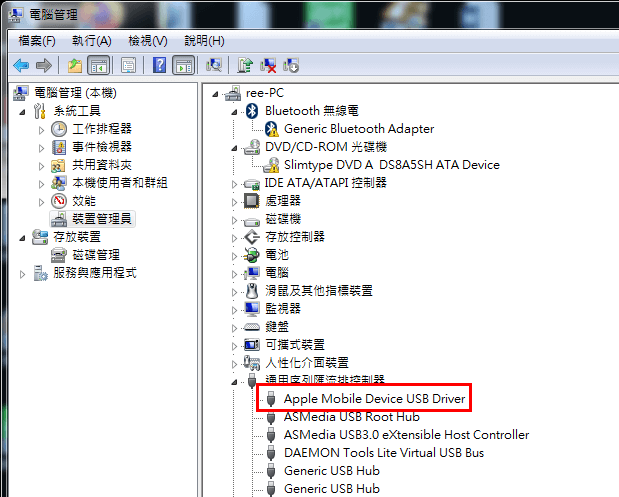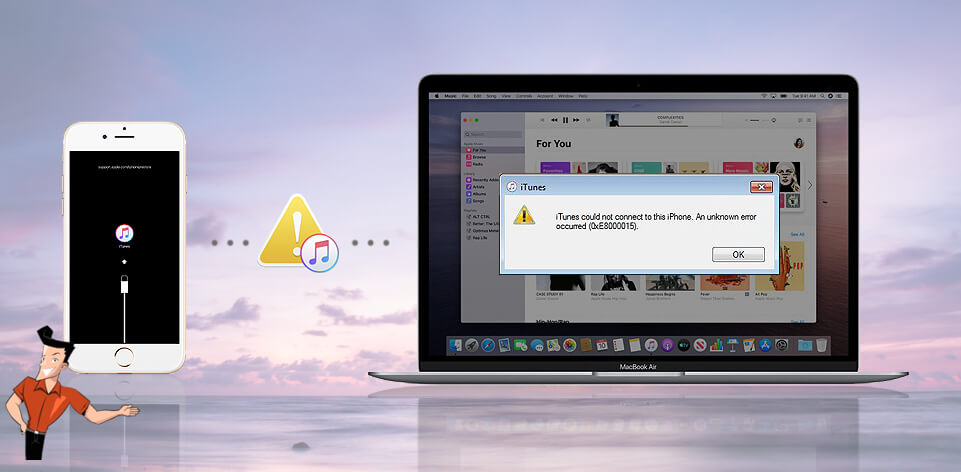2020-4-13 鐘雅婷 資深軟體經理
摘要
iTunes作為蘋果官方提供給iOS裝置的必備軟體,有著不可替代的重要作用,它承載著iOS系統更新、軟體更新、裝置資料同步、內容傳輸等主要職能。但是由於iPhone用戶對便捷操作的苛求,市場上出現了很多可以替代iTunes功能的協力廠商軟體,因為iTunes除了操作複雜外,還會出現各種各樣的問題,其中0xE8000015錯誤就是常見的問題之一。遇到這種錯誤時,應怎麼解決?各位不妨參考下面幾種解決辦法來嘗試解決。
1、Renee iPassFix是什麼?
Renee iPassFix是一款多功能的iOS系統修復軟體,一方面,它可以輕鬆解決各種類型的iOS系統問題,比如錯誤代碼、重複啟動、裝置異常、卡頓、黑白屏等多種iOS系統問題,且適用於iPhone/iPad/iPod Touch等多種蘋果裝置;另一方面,也可以幫助用戶解鎖被禁用的iOS裝置和鎖屏密碼,功能十分強大。
2、Renee iPassFix怎麼用?
當您的iPhone在使用中出現了重複啟動的問題時,使用Renee iPassFix軟體,只需三步就可以輕鬆幫你修復正常。
第一步:下載並安裝好Renee iPassFix後,將您的iPhone連接到電腦,打開軟體,並在軟體主介面上選擇【修復裝置】功能。
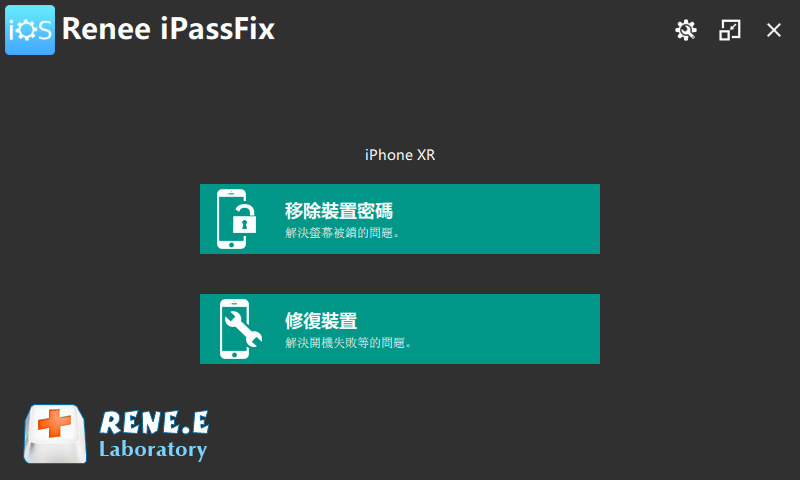
第二步:點擊【修復】按鈕後,即可執行系統修復操作。執行前,系統會自動下載韌體,或者用戶也可以選擇手動下載並匯入韌體。(切記,如果對【全面修復】進行了勾選那麼裝置資料將被清空,不勾選全部資料將完好無損的保存在裝置裡)
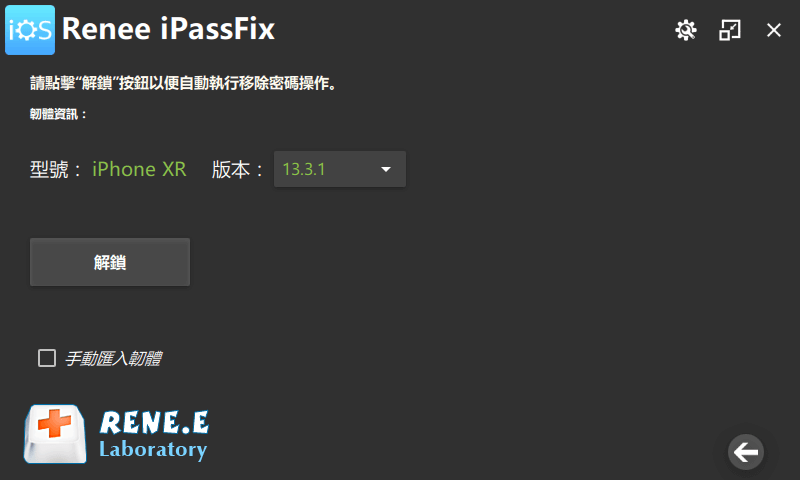
第三步:修復裝置。操作完成後,斷開裝置與PC之間的連接即可。簡單三步輕鬆解決。
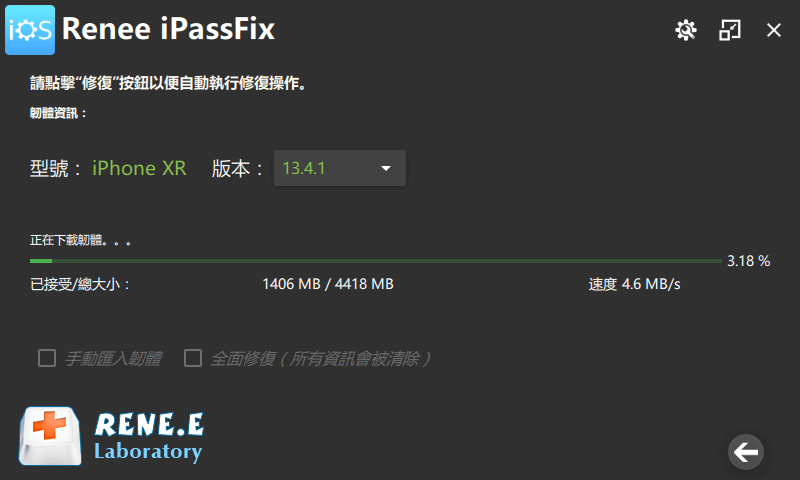
當iPhone裝置與iTunes連接進行操作時,不管是iOS系統未更新還是iTunes未更新,都有可能導致錯誤,因此把裝置與iTunes都更新到最新版本,算是比較常規的解決辦法。
當iPhone手機連接電腦,成功啟動iTunes軟體後,裝置會提示“要信任此電腦嗎?”選項,這些時候點擊“信任”保證手機與電腦的正常連接後,再查看是否還有錯誤代碼存在。
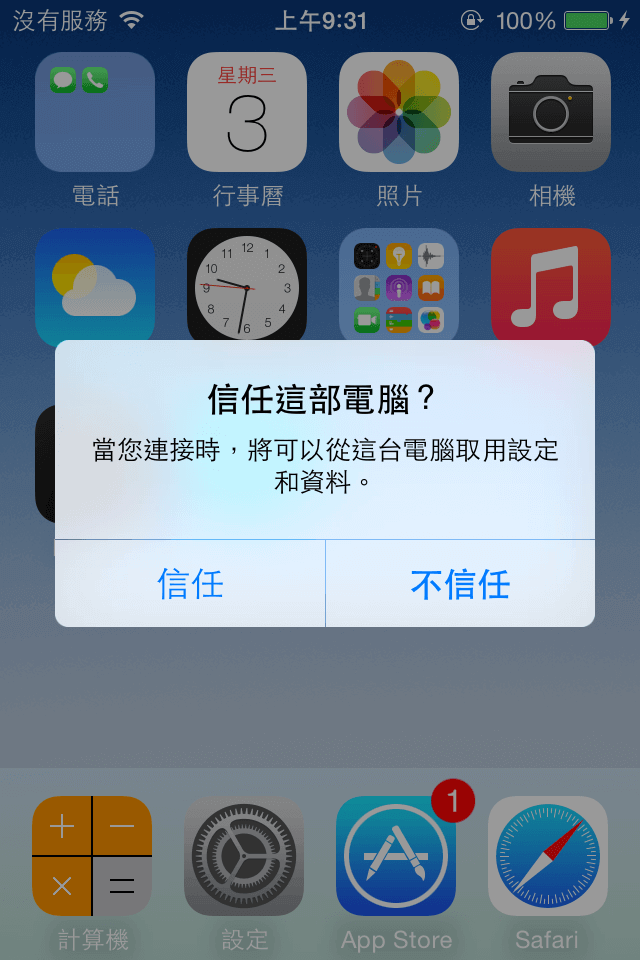
有時候,因為iPhone裝置與PC電腦端的介面處連接異常,會導致iTunes無法辨識裝置出現錯誤代碼。解決方法是斷開已經連接的USB介面或切換其他埠,嘗試重新連接。
因為iPhone裝置與iTunes相連接時對網路環境的要求比較高,在涉及到裝置資料同步、更新操作時,如果網路環境不夠穩定,也可能出現在連接時出現錯誤代碼。
當iPhone裝置與iTunes連接操作時,對系統內部儲存空間有一定的要求,所以在出現錯誤時,可以嘗試清理下裝置空間後,重啟裝置再嘗試連接。
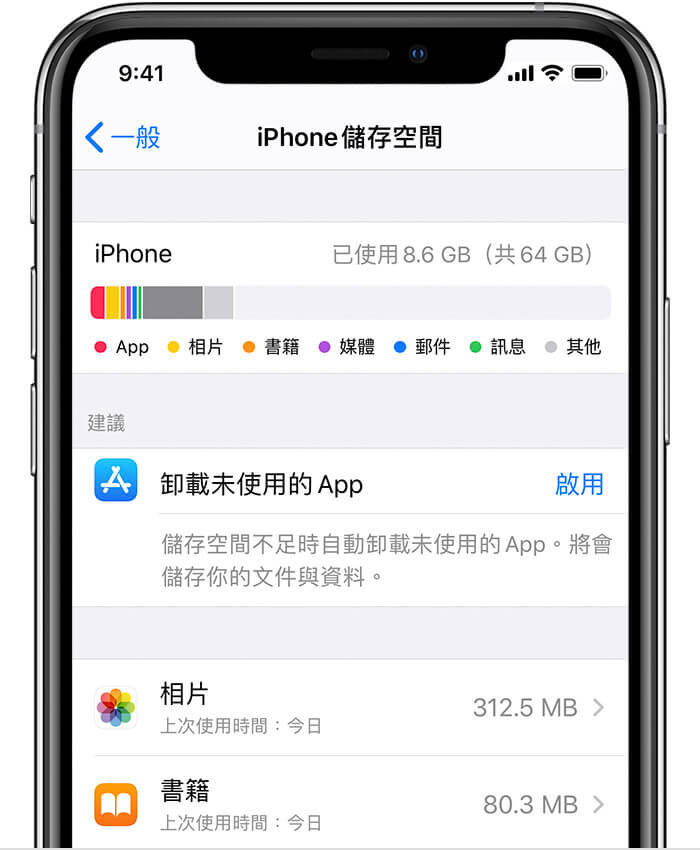
通過刪除電腦上的鎖定資料夾的方式,iTunes將重新創建目錄,這可以有效地解決iTunes出現的0xE8000015錯誤。下面我們以Windows系統為例,介紹具體的操作步驟。
1、 同時按下鍵盤中“Win+R”鍵,打開執行視窗,輸入“%ProgramData%”並按一下“確定”。
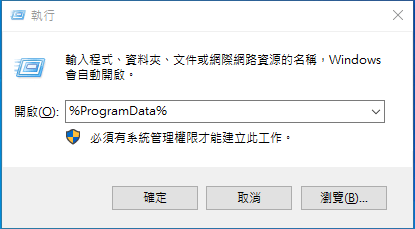
2、按兩下打開名稱為“Apple”的資料夾。
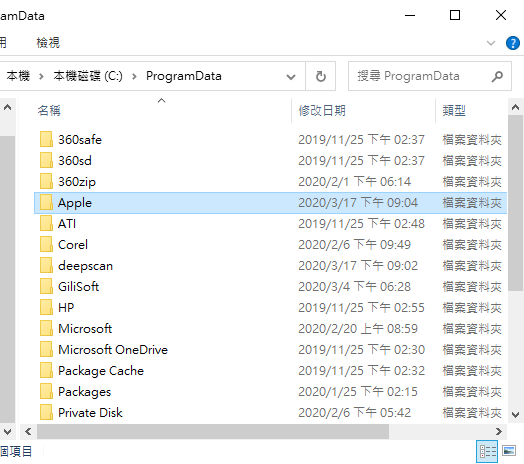
3、刪除Apple資料夾下的Lockdown資料夾的全部內容,之後嘗試重新連接裝置與iTunes,查看錯誤代碼是否消失。
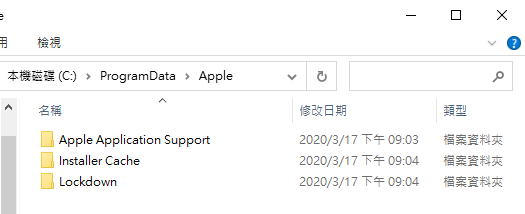
如果您啟用了對iPhone裝置的限制,那麼只需解除禁用限制則可以解決0xe8000015錯誤的問題。在手機找到【設定】-【螢幕使用時間】-【內容和隱私訪問限制】後,選擇關閉這個限制即可。
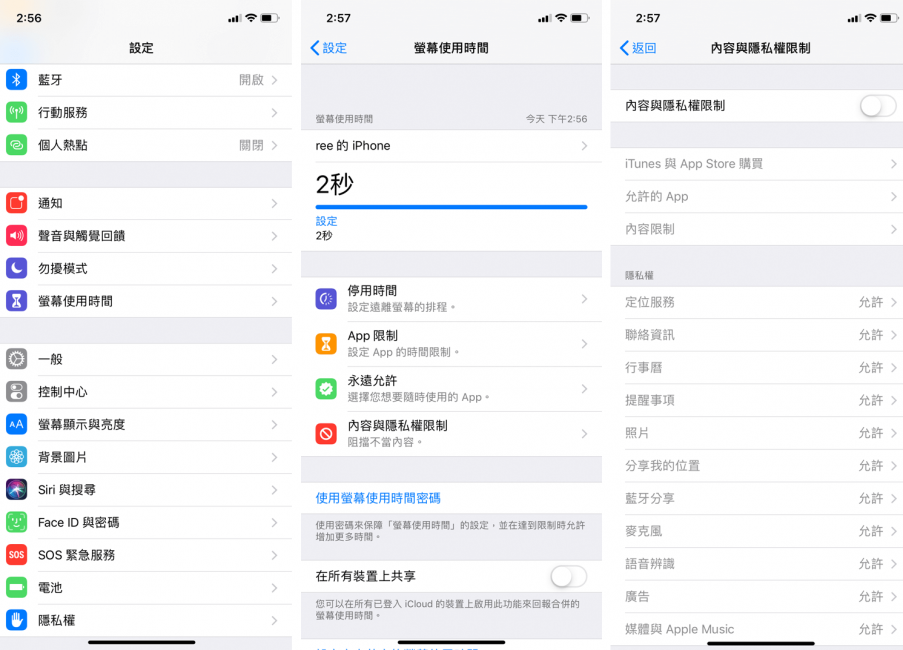
當電腦中的Apple Mobile Device服務關閉的時候,iPhone是無法正常連接iTunes的,並且可能出現錯誤代碼,所以在出現錯誤時,不妨檢查一下這個功能是否被關閉,具體設定方法如下:首先,關閉iTunes軟體,在電腦中找到【我的電腦】,右鍵點擊選擇【管理】,然後選擇【服務和應用程式】,再點擊【服務】,在右側欄中找到【Apple Mobile DeviceService】,按兩下打開,在跳出的框中選擇【啟動】按鈕即可打開服務。
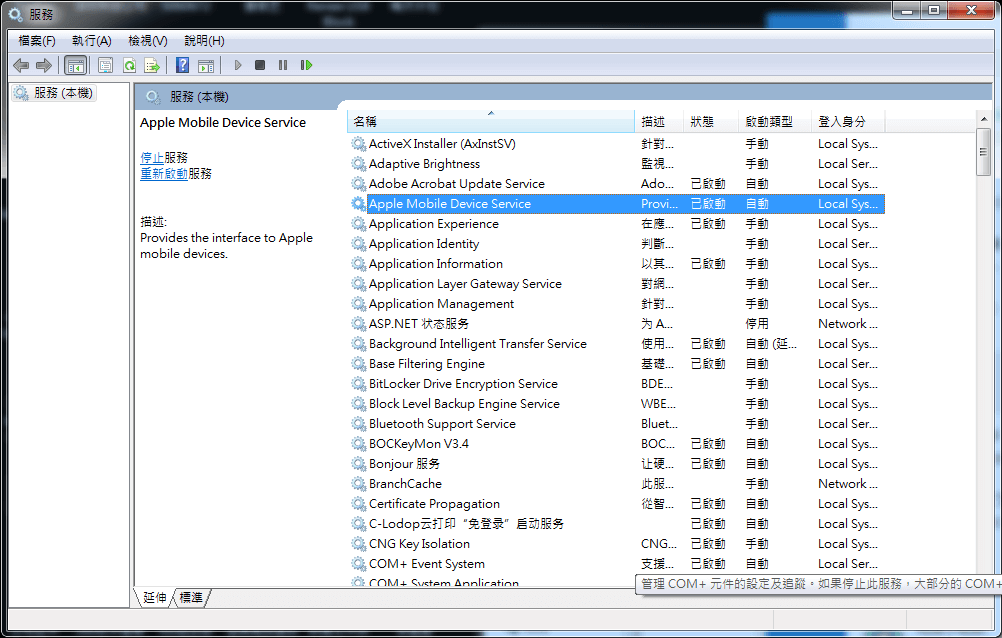
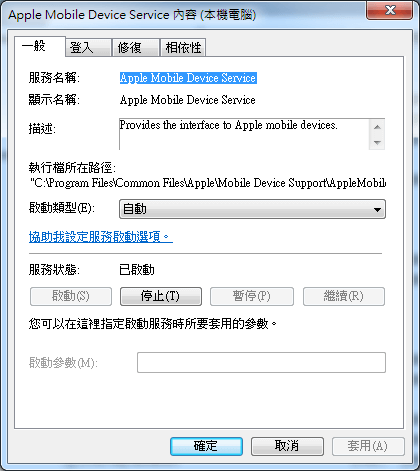
在確認了Apple Mobile DeviceService正常開啟後,還需保證電腦裝置管理員中不能出現驅動程式軟體異常。桌面找到【本機】,右鍵點擊選擇【管理】,然後選擇【裝置管理員】,再點擊【通用序列匯流排控制器】,查看【Apple Mobile Device USB Driver】後面有沒有感嘆號,如果有,請右鍵此項更新驅動程式軟體。在更新完驅動程式軟體後嘗試重新連接裝置,查看問題是否解決。